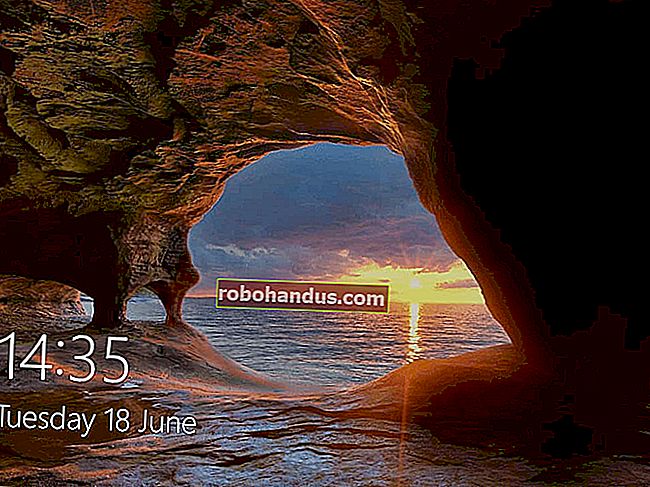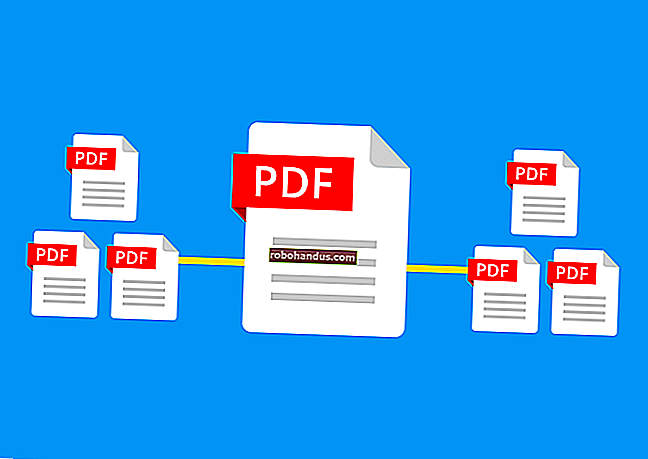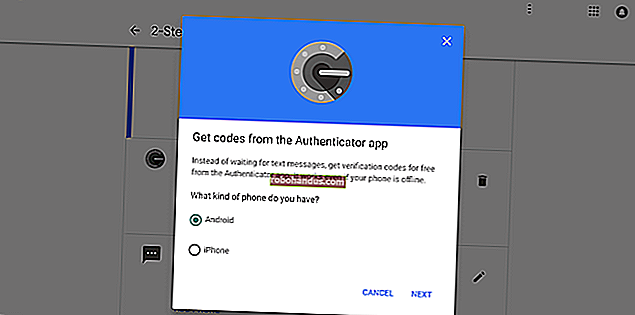Google Authenticator'ı Yeni Bir Telefona (veya Birden Fazla Telefona) Taşıma

İki faktörlü kimlik doğrulama, birçok insan için temel bir güvenlik önlemi haline geldi, ancak aynı zamanda bir endişe kaynağı da olabilir. Telefonları değiştirdiğinizde veya yükselttiğinizde, Google Authenticator kodları otomatik olarak taşımaz - bunu manuel olarak yapmanız gerekir.
Neyse ki, Google Authenticator kodlarını bir telefondan diğerine taşımak zor değil, ancak kuşkusuz biraz hantal ve zaman alıcı olabilir. Google bunu aşağı yukarı tasarım gereği amaçladı. İki faktörlü kimlik doğrulamanız için kullandığınız cihaz dışında herhangi bir yerden kimlik doğrulama kodlarını almak çok kolay olmamalı, aksi takdirde 2FA'nın tüm değeri tartışmalı olacaktır.
Yine de, Google Authenticator'ı (ve tüm kimlik doğrulama kodlarınızı) eski bir telefondan yenisine almak için bilmeniz gerekenler burada. İster platformları atlıyor olun, ister iOS veya Android evrenlerinizde kalıyor olun, süreç aynıdır.
Google Authenticator'ı Yeni Bir Telefona Taşıyın
Her şeyden önce, Google Authenticator'ın eski telefonunuzdaki kopyasına hiçbir şey yapmayın. Şimdilik öyle bırakın, yoksa yeni telefon kurulmadan önce 2FA kodlarını girmenin bir yolu olmadan yakalanabilirsiniz. Yeni cihazınıza (iPhone için Google Authenticator veya Android için Google Authenticator) Google Authenticator'ı yükleyerek başlayın.
Ardından, bilgisayarınıza ihtiyacınız olacak. Google'ın 2 Adımlı Doğrulama sayfasını bir tarayıcıda açın ve size sorduğunda Google hesabınıza giriş yapın. Sayfanın "Authenticator uygulaması" bölümünde "Telefonu Değiştir" i tıklayın.

Geçiş yapacağınız telefonun türünü seçin ve "İleri" yi tıklayın.

Şimdi barkodla birlikte "Kimlik Doğrulayıcıyı Kur" ekranını görmelisiniz. Yeni telefonda Google Authenticator'ı açın ve barkodu taramak için istemleri izleyin. "Kurulum" a ve ardından "Bir Barkod Tara" ya dokunun.

Taramadan sonra, çalıştığını doğrulamak için tek seferlik kodu girmek isteyeceksiniz.

Google Authenticator Kodlarınızı Diğer Siteler İçin Aktarın
Tebrikler! Artık Google'ın kimlik doğrulama kodunu yeni telefona taşıdınız, ama hepsi bu; kurduğunuz tek hizmet Google'dır. Muhtemelen hala Google Authenticator'a bağlı bir dizi başka uygulama ve hizmetiniz vardır - belki Dashlane, Slack, Dropbox, Reddit veya diğerleri. Bunların her birini birer birer taşımanız gerekecek. Bu, daha önce bahsettiğimiz zaman alan kısımdır.
Ancak ayarlar için biraz araştırma yapmanız gerekse bile genel süreç basittir. Eski Google Authenticator kopyanızda (eski telefonda) listelenen bir site veya hizmet seçin ve web sitesinde oturum açın veya uygulamayı açın. Bu sitenin 2FA ayarını bulun. Muhtemelen web sitesinin hesap, şifre veya güvenlik bölümündedir, ancak hizmetin bir mobil veya masaüstü uygulaması varsa, bunun yerine orada olabilir. Örnek olarak: Dashlane için 2FA ayarları web sitesinde değil masaüstü uygulamasında bulunurken, Reddit 2FA kontrollerini sitedeki "Gizlilik ve Güvenlik" sekmesindeki "Kullanıcı Ayarları" menüsüne koyar.
Doğru kontrolleri bulduğunuzda, bu site için 2FA'yı devre dışı bırakın. Muhtemelen sitenin şifresini veya muhtemelen kimlik doğrulama kodunu girmeniz gerekecek, bu nedenle eski telefonun ve Google Authenticator kopyasının elinizin altında olmasını isteyeceksiniz.
Son olarak, 2FA'yı yeniden etkinleştirin, bu sefer QR kodunu yeni telefonda Google Authenticator ile tarayın. Eski Google Authenticator kopyanızda listelenen her site veya hizmet için bu işlemi tekrarlayın.
Aynı Anda Birden Fazla Cihazda 2FA'yı Etkinleştirin
Kusursuz bir dünyada, 2FA, bir cep telefonunu veya her zaman yanınızda taşıdığınız, yalnızca sizin erişiminizin olduğu başka bir cihazı kullanarak kimlik bilgilerinizi onaylamanıza olanak tanır. Bu, bilgisayar korsanlarının sistemi aldatmasını çok zorlaştırır, çünkü (özellikle güvenli olmayan SMS yoluyla kod almaktan farklı olarak) kötü adamların, yerel bir uygulama aracılığıyla teslim edilen ikinci faktör yetkilendirmesini ele geçirmeleri için kolay bir yol yoktur. sadece cebinizde.
İşte perde arkasında olanlar. Google Authenticator'a yeni bir site veya hizmet eklediğinizde, bir QR kodu oluşturmak için gizli bir anahtar kullanır. Bu da Google Authenticator uygulamanıza sınırsız sayıda zamana dayalı, tek seferlik şifrelerin nasıl oluşturulacağını bildirir. QR kodunu tarayıp tarayıcı penceresini kapattığınızda, söz konusu QR kodu yeniden oluşturulamaz ve gizli anahtar telefonunuzda yerel olarak saklanır.
Google Authenticator birden fazla cihaz arasında senkronizasyon yapabildiyse, gizli anahtarın veya bunun sonucunda ortaya çıkan kimlik doğrulama kodlarının bulutta bir yerde yaşaması ve bilgisayar korsanlığına karşı savunmasız kalması gerekirdi. Bu nedenle Google, kodlarınızı cihazlar arasında senkronize etmenize izin vermez. Ancak, kimlik doğrulama kodlarını aynı anda birden fazla cihazda tutmanın iki yolu vardır.
İlk olarak, Google Authenticator'a bir site veya hizmet eklediğinizde, QR kodunu aynı anda birden fazla cihaza tarayabilirsiniz. QR kodunu oluşturan web sitesi, onu taradığınızı bilmiyor (veya önemsemiyor). İstediğiniz sayıda ek mobil cihaza tarayabilirsiniz ve aynı barkoddan taradığınız her Google Authenticator kopyası aynı altı haneli kodu üretecektir.
Yine de bunu bu şekilde yapmanızı önermiyoruz. Her şeyden önce, kimlik doğrulama kodlarınızı kaybolabilecek veya çalınabilecek birden çok cihaza yayıyorsunuz. Ancak daha da önemlisi, gerçekten senkronize olmadıklarından, çeşitli cihazların birbirleriyle senkronize olmama riskini alırsınız. Örneğin, belirli bir hizmet için 2FA'yı kapatmanız ve ardından bunu yalnızca bir cihazda yeniden etkinleştirmeniz gerekirse, artık hangi cihazın en güncel ve doğru kimlik doğrulama kodlarına sahip olduğunu bilemeyebilirsiniz. Olmayı bekleyen bir felaket.
Bunu Daha Kolay Hale Getirmek için Authy Kullanın
İse genelinde kimlik doğrulama kodları senkronize etmek cihazlar-sadece Google Authenticator'da ile bunu yapamaz mümkün. Tüm 2FA kodlarınızı birden fazla cihazda kullanma esnekliğini istiyorsanız, Authy'yi öneririz. Google Authenticator'ı kullanan tüm site ve hizmetlerle çalışır ve kodları sizin sağladığınız bir şifre ile şifreler ve bulutta depolar. Bu, birden fazla cihazı ve geçişi çok daha kolay hale getirir ve şifreli bulut tabanlı senkronizasyon, güvenlik ve rahatlık arasında bir denge sunar.
Authy ile, yeni bir telefona her geçtiğinizde tüm cihazlarınız için iki faktörlü kimlik doğrulama ayarlamanıza gerek yoktur. Gelecekte yeni telefon taşıma sürecini kolaylaştırmak için Google Authenticator'dan Authy'ye geçiş yapmanızı öneririz.
İLGİLİ: İki Faktörlü Kimlik Doğrulama için Kimlik Doğrulama Nasıl Ayarlanır (ve Kodlarınızı Cihazlar Arasında Senkronize Edin)